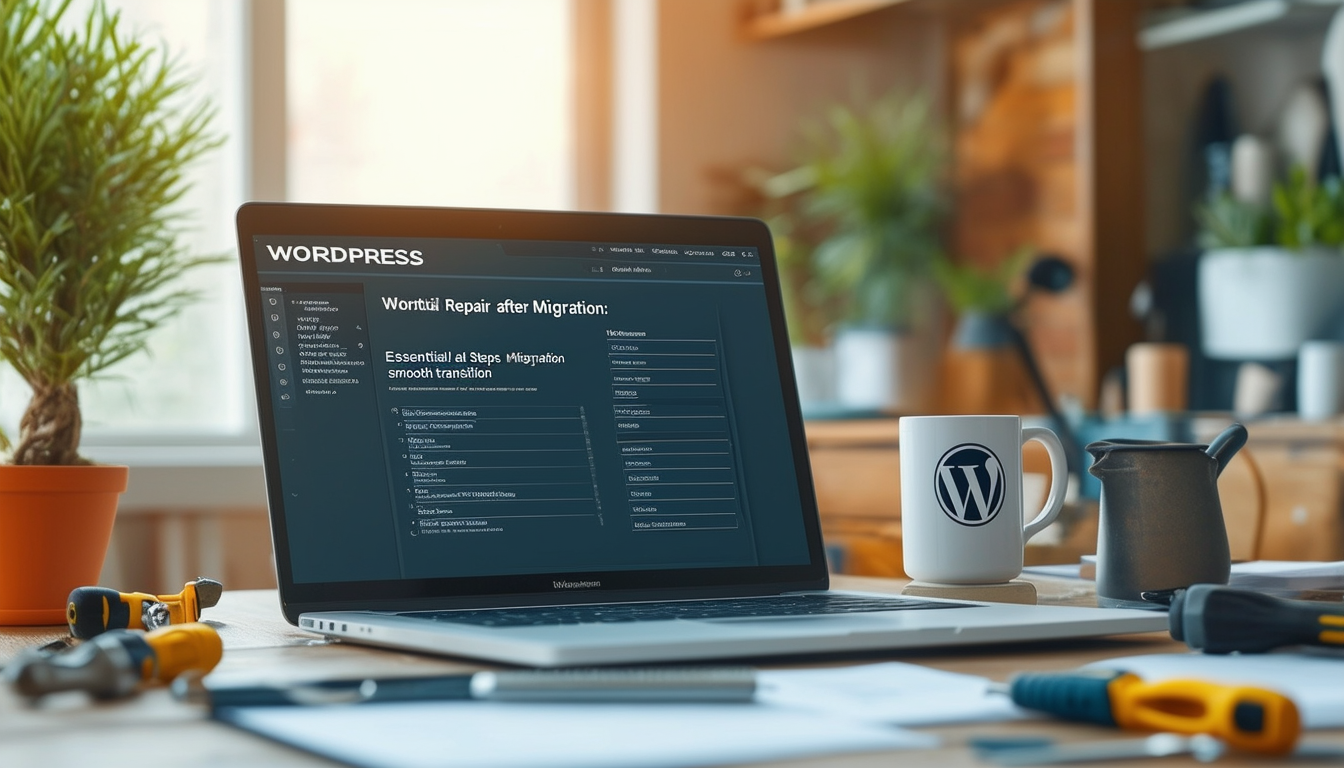När du migrerar en WordPress-webbplats är det avgörande att prestera reparationer efter migrering för att säkerställa funktionalitet och prestanda. Börja med rensa cache för att ta bort föråldrad data. Det är viktigt att kontrollera filbehörigheter för att underlätta korrekt åtkomst och drift. Justera webbplatsens adress i inställningarna för att återspegla den nya miljön korrekt. Kom dessutom ihåg att uppdatera eventuella säkerhetsplugins och granska brandväggsinställningar för att upprätthålla en säker inställning. Att följa dessa steg hjälper till att ge en sömlös användarupplevelse och säkerställer att webbplatsen förblir tillgänglig och effektiv efter övergången.
Att migrera din WordPress-webbplats kan vara en skrämmande uppgift som kräver uppmärksamhet på detaljer. Även med noggrann planering kan saker gå snett, vilket gör att din webbplats inte fungerar som förväntat. Den här artikeln leder dig genom de kritiska stegen som krävs för att reparera din WordPress-webbplats efter migreringen för att säkerställa en sömlös övergång. Oavsett om du har trasiga länkar, bildproblem eller problem med cachelagring, har vi dig täckt. Följ dessa viktiga strategier för att återställa din webbplats till optimal prestanda.
Förstå migrationsprocessen
Processen att migrera en WordPress-webbplats innebär att filer och databaser flyttas från en server eller värd till en annan. Detta innebär i allmänhet att se till att webbplatsen förblir fullt fungerande och tillgänglig. Men utan de rätta försiktighetsåtgärderna och stegen kan du stöta på problem efter migreringen. Att förstå vad migrering innebär kan hjälpa dig att förutse potentiella problem.
Innan du börjar: Förberedande steg
Förberedelser är nyckeln till att minimera problem under och efter migreringen. Innan du dyker in i den faktiska migreringsprocessen bör du överväga följande försiktighetsåtgärder:
Säkerhetskopiera din befintliga webbplats
Skapa alltid en fullständig säkerhetskopia av din webbplats innan du gör några ändringar. Detta inkluderar både filer och databaser. Att använda backup-plugins som UpdraftPlus säkerställer att du har en pålitlig återställningspunkt om något går fel under migreringen.
Välj rätt migreringsverktyg
Att välja ett lämpligt migreringsverktyg kan förenkla processen dramatiskt. Verktyg som Duplicator och UpdraftPlus rekommenderas starkt för deras effektivitet och användarvänlighet. De automatiserar mycket av migreringsprocessen, vilket minskar risken för fel.
Kontrollera värdkompatibilitet
Bedöm om din nya värdmiljö stöder alla funktioner som din webbplats kräver. Se till exempel till att PHP-versioner, databastyper och andra element är kompatibla med WordPress och de plugins du använder.
Under migrering: Viktiga överväganden
När du utför migreringen kan flera kritiska kontroller hjälpa till mot en framgångsrik övergång:
Uppdatera dina WordPress-URL-inställningar
Efter migreringen är det viktigt att uppdatera URL-inställningarna. Logga in på din WordPress-instrumentpanel och navigera till Inställningar > Allmänt. Se här till att webbplatsadressen (URL) och WordPress-adress (URL) är inställd på den nya domänen om tillämpligt. Detta kommer att hjälpa till att undvika potential problem med webbplatsåtkomst.
Migrera noggrant filer och databaser
När du migrerar, var noggrann med att överföra filer och databaser. Se till att alla viktiga filer, teman och plugins flyttas. Använd FTP (File Transfer Protocol) för filerna och exportera/importera din databas genom phpMyAdmin eller något annat databashanteringsverktyg.
Utför en testmigrering
Om det är möjligt kan en testmigrering på en lagringsplats hjälpa till att identifiera problem innan du flyttar till live-miljön. Detta steg låter dig åtgärda eventuella problem utan att riskera din nuvarande webbplats.
Efter migrering: Reparationssteg
När migreringen är klar är det avgörande att vidta åtgärder för att säkerställa att allt fungerar smidigt:
Rensa din cache
Efter migrering av din webbplats är ett vanligt problem inkonsekvens i cache. Se till att rensa din WordPress-cache, webbläsarcache och eventuella caching-plugins du använder. Den här åtgärden låter dig se den senaste versionen av din webbplats utan att gamla data påverkar dess prestanda. Om du fortfarande stöter på problem kan det också vara nödvändigt att rensa serverns cache.
Kontrollera och reparera filbehörigheter
Felaktiga filbehörigheter kan leda till en mängd olika problem efter migreringen. Kontrollera och justera behörigheterna för dina filer och kataloger, och se till att de är korrekt inställda (vanligtvis 755 för kataloger och 644 för filer). Felaktiga behörigheter kan orsaka problem som t.ex bilder laddas inte, eller funktionsproblem med plugins.
Fixa trasiga länkar
Trasiga länkar är ett av de vanligaste problemen som uppstår efter migrering. Dessa beror ofta på ändringar i webbadresser eller sökvägar. Använd verktyg som Broken Link Checker-plugin för att identifiera och åtgärda eventuella trasiga länkar på din webbplats. För en omfattande guide om hur du effektivt åtgärdar dessa, se denna artikel.
Återskapa Permalänkar
Efter migrering kan permalänkstrukturen ändras. För att rätta till detta, navigera till Inställningar > Permalänkar i din WordPress-instrumentpanel och klicka helt enkelt på ”Spara ändringar” utan att ändra några inställningar. Den här åtgärden återskapar dina permalänkar och hjälper till att säkerställa att alla länkar fungerar korrekt.
Uppdatera säkerhetsplugins och inställningar
När din migrering är klar är det viktigt att uppdatera alla säkerhetsplugins och granska dina brandväggsinställningar på den nya värden. Säkerhetsplugins kan behöva omkonfigureras, eftersom säkerhetsinställningarna på den nya värden kan skilja sig från den tidigare. Att hålla din webbplats säker är avgörande för att undvika sårbarheter. Mer om detta finns i denna checklista.
Testning och verifiering
Efter att ha vidtagit nödvändiga reparationssteg är det viktigt att testa din webbplats noggrant för att säkerställa att allt fungerar som förväntat. Var uppmärksam på följande:
Funktionskontroller
Testa olika aspekter av din webbplats som formulär, kommentarer och e-handelsfunktioner om tillämpligt. Se till att alla plugins fungerar korrekt, särskilt de som är kritiska för din webbplats verksamhet.
Kontrollera om media saknas
Ett vanligt problem är att mediafiler saknas. Efter migrering kan det hända att bilder inte visas korrekt på grund av trasiga länkar eller saknade sökvägar. Gå igenom ditt mediebibliotek och kontrollera att alla bilder fortfarande är tillgängliga. Om några saknas kan du behöva ladda upp dem igen eller fixa deras länkar.
Övervaka webbplatsens prestanda
Efter migreringen, håll ett öga på din webbplats prestandastatistik med hjälp av verktyg som Google PageSpeed Insights eller GTmetrix. Dessa verktyg kan hjälpa dig att identifiera laddningsproblem som kan påverka användarupplevelsen. Beroende på vad du hittar, överväg optimeringstekniker som bildkomprimering och användning av CDN:er (Content Delivery Networks).
Slutliga överväganden
Processen att reparera din WordPress-webbplats efter migrering är en viktig komponent för framgångsrik hantering. Att förstå hur man navigerar i problem som trasiga länkar, cachelagring och behörigheter hjälper dig att återhämta dig snabbt och upprätthålla en smidig användarupplevelse.
Glöm inte att kontrollera din SEO-inställningar, särskilt om det gjordes några ändringar i webbadresser under migreringen. Att ta itu med effekterna av SSL-certifiering kan också förbättra din SEO-rankning. För mer information om hur du åtgärdar trasiga länkar efter migrering, konsultera denna resurs.
Om du känner dig i behov av hjälp, tveka inte att hänvisa till backuplösningar eller kontakta experter för att säkerställa att din övergång tillbaka till driftläget går snabbt och problemfritt. Om några problem skulle uppstå, som felaktiga plugins eller teman, finns detaljerade guider tillgängliga online för att hjälpa till att lösa sådana problem. En omfattande guide för att återställa WordPress från backup kan hittas här.
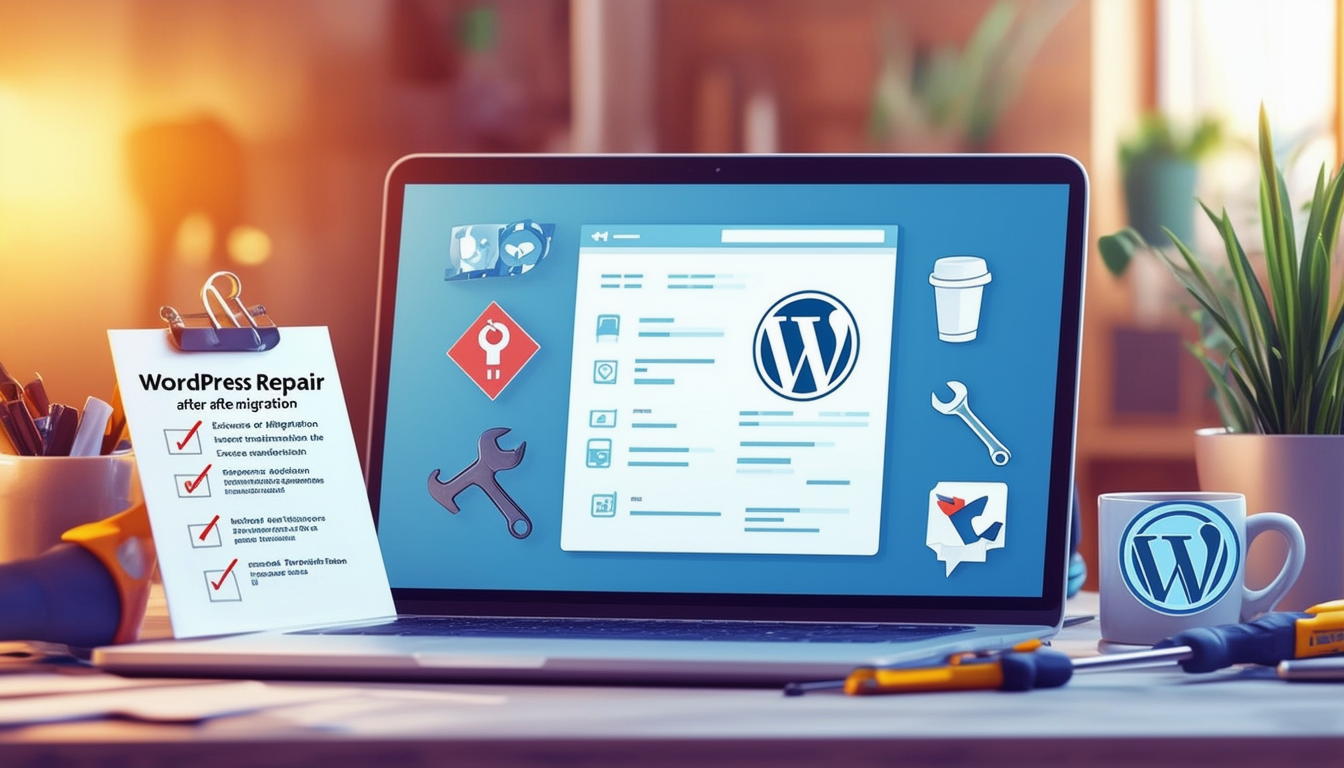
Att flytta över din WordPress-webbplats till en ny värd eller server kan vara en skrämmande uppgift, som ofta leder till olika problem som kan störa webbplatsens funktionalitet. Den här artikeln beskriver viktiga steg för att reparera din WordPress-webbplats efter migreringen, vilket säkerställer en sömlös upplevelse för både dig och dina besökare.
Förstå effekterna av migration
Att migrera en WordPress-webbplats kan innefatta överföring av filer, databaser och till och med URL-strukturer. Var och en av dessa aspekter medför risk för fel, såsom trasiga länkar eller saknade bilder. Att förstå dessa utmaningar är det första steget mot att effektivt felsöka din webbplats efter migreringen.
Kontrollera filbehörigheter
Efter migreringen är ett av de vanligaste problemen som kan uppstå felaktiga filbehörigheter. Detta kan förhindra att din webbplats fungerar smidigt. Se till att granska och justera behörigheterna för att säkerställa funktionalitet. Korrekt filbehörighet kan avsevärt påverka båda webbplatsens prestanda och säkerhet.
Uppdatering av webbplatsinställningar
Ett avgörande steg i reparationsprocessen innebär att se till att dina webbplatsinställningar är korrekt konfigurerade efter migreringen. Specifikt kan du behöva ändra webbplatsadressen i WordPress-inställningarna. Gå till din instrumentpanel, navigera till Inställningar > Allmänt och verifiera WordPress-adress (URL) och Webbplatsadress (URL) för att säkerställa att de återspeglar din nya värdmiljö.
Rensa cache
Cachar kan orsaka problem efter migrering genom att hålla kvar gamla filer och förhindra att nya ändringar visas. För att lösa detta, rensa din WordPress-cache och webbläsarcache för att se den senaste versionen av din webbplats. Detta enkla steg förbises ofta men kan lösa många problem efter migreringen.
Åtgärda trasiga länkar och bilder
Ett annat vanligt problem efter migrering är trasiga länkar eller bilder som inte visas korrekt. För att åtgärda dessa problem kan du använda plugins för att identifiera och reparera trasiga länkar effektivt. Se dessutom till att regenerera permalänkar via Inställningar > Permalänkar i din instrumentpanel. För detaljerade instruktioner om hur du åtgärdar trasiga bildlänkar, se detta guide.
Adressering av tema- och pluginkompatibilitet
Efter att ha flyttat till en ny server kanske vissa teman och plugins inte fungerar som förväntat. Det är klokt att granska och vid behov uppdatera dessa komponenter. Kontrollera om det är kompatibelt med din nuvarande version av WordPress och uppdatera alla som kan ha konflikter. För vägledning om att reparera teman, överväg att besöka detta resurs.
Säkerställande av säkerhetsåtgärder
Glöm inte att uppdatera dina säkerhetsinställningar efter migreringen. Granska alla installerade säkerhetsplugin och se till att de är korrekt konfigurerade. Du bör också verifiera att brandväggsinställningarna matchar din nya värdmiljö för att skydda din webbplats från potentiella hot. En säker webbplats är avgörande för att upprätthålla användarnas förtroende och SEO-prestanda.
Final Touch: Säkerhetskopiering och återställning
Även med alla dessa åtgärder vidtagna kan problem fortfarande uppstå. Därför är det viktigt att implementera en robust plan för säkerhetskopiering och återställning. Regelbundna säkerhetskopieringar säkerställer att du snabbt kan återställa din webbplats i händelse av oförutsedda problem. För råd om hur du effektivt säkerhetskopierar din WordPress-webbplats, kolla in det här guide.
Prestandakontroll efter migrering
Slutligen, när din webbplats är i drift, gör en noggrann prestandakontroll. Verktyg som Google PageSpeed Insights kan hjälpa dig att analysera din webbplats hastighet och prestanda. Detta steg säkerställer att din webbplats fungerar optimalt efter migreringen, vilket ger besökarna en smidig användarupplevelse.
Viktiga steg för en smidig övergång efter WordPress-migrering
| Steg | Beskrivning |
| Kontrollera filbehörigheter | Se till att korrekta filbehörigheter är inställda för att förbättra webbplatsens säkerhet och funktionalitet. |
| Rensa cache | Ta bort cachade filer för att förhindra att föråldrat innehåll visas. |
| Uppdatera plugins | Se till att alla plugins är uppdaterade för att säkerställa kompatibilitet med den nya miljön. |
| Fixa trasiga länkar | Identifiera och reparera eventuella trasiga länkar för att förbättra användarupplevelsen och SEO. |
| Återskapa Permalänkar | Återställ permalänkar för att åtgärda problem relaterade till URL-struktur efter migrering. |
| Granska säkerhetsinställningar | Uppdatera säkerhetsplugins och brandväggsinställningar för förbättrat skydd. |
| Kontrollera SSL-konfiguration | Verifiera SSL-certifikatinställningar för att upprätthålla säkra anslutningar. |
| Testa funktionalitet | Genomför grundliga tester av alla webbplatsens funktioner och möjligheter. |
| Övervaka webbplatsens prestanda | Håll ett öga på webbplatsens hastighet och lyhördhet för att säkerställa optimal prestanda. |
| Säkerhetskopiera webbplatsen | Skapa en komplett säkerhetskopia efter migreringen för att säkra dina data. |
Vid migrering av en WordPress webbplats kan många utmaningar uppstå, inklusive trasiga länkar, saknade bilder och felaktiga inställningar. För att säkerställa en sömlös övergång är det avgörande att följa en rad steg som tar itu med dessa vanliga problem. Den här guiden beskriver de väsentliga åtgärder som krävs för att effektivt reparera din WordPress-webbplats efter migrering, förbättra funktionaliteten och bibehålla användarupplevelsen.
Förberedelser före migration
Innan du dyker in i den faktiska migreringen är det viktigt att lägga grunden för att undvika problem senare. Börja med att skapa en fullständig säkerhetskopia av din befintliga webbplats. Detta ger ett skyddsnät om något skulle gå fel under migreringsprocessen.
Överväg dessutom att använda en migreringsplugin som kan underlätta en smidigare övergång. Plugins som UpdraftPlus kan effektivisera backup- och migreringsprocessen, vilket minskar de potentiella fallgropar som är förknippade med manuella metoder.
Kontrollera filbehörigheter
Ett av de vanligaste problemen som uppstår efter en migrering är felaktiga filbehörigheter. Filbehörigheter dikterar vem som kan läsa, skriva och köra filer på din server. För att lösa detta, logga in på din server via FTP eller cPanel och kontrollera att behörigheterna är korrekt inställda. Vanligtvis bör kataloger vara inställda på 755 och filer till 644. Justera dessa efter behov för att säkerställa att din WordPress webbplats fungerar korrekt.
Åtgärda trasiga länkar
Trasiga länkar kan allvarligt påverka användarupplevelsen och SEO. Efter migreringen är det lämpligt att köra en kontroll av trasig länk på din webbplats. Det finns flera plugins tillgängliga som kan hjälpa till med denna process. Alternativt kan du använda onlineverktyg som söker efter döda länkar. När de har identifierats, uppdatera eller ta bort dessa länkar för att säkerställa en sömlös surfupplevelse för dina användare.
Åtgärda saknade bilder
Det är inte ovanligt att bilder visas som trasiga länkar efter migrering. För att lösa det här problemet, kontrollera manuellt varje sida för saknade bilder. Du kan ofta återställa dessa bilder från din säkerhetskopia om de inte överfördes korrekt. Om bilderna finns på servern men inte visas kan du behöva återskapa bildwebbadresser eller kontrollera om de är korrekt länkade i ditt mediebibliotek.
Uppdatering av webbplatsadress och permalänkar
Efter migreringen är det viktigt att verifiera att din webbplatsens adress och permalänkar är korrekt inställda. Navigera till WordPress-inställningarna och se till att både WordPress-adress och Webbplatsens adress återspeglar den korrekta webbadressen. Gå sedan till Permalänkar inställningar och spara din permalänkstruktur igen. Detta kommer att hjälpa till att skapa nya länkar för dina inlägg och sidor, vilket förbättrar den övergripande länkintegriteten.
Säkra din nya miljö
När migreringen är klar är det första steget mot att säkra din nya webbplats att uppdatera alla dina säkerhetsplugins. Konfigurera dessutom om dina brandväggsinställningar så att de uppfyller standarderna för din nya värdmiljö. Det här steget är viktigt för att skydda din webbplats från potentiella säkerhetshot.
Testning efter migration
Slutligen, genomför en grundlig testfas efter migrering. Navigera runt på din webbplats som en användare skulle göra och kontrollera eventuella inkonsekvenser eller skador. Övervaka webbplatsens prestanda och laddningstider och se till att allt fungerar smidigt. Använd olika verktyg för att bedöma sidhastighet och lyhördhet, identifiera eventuella områden som behöver förbättras.